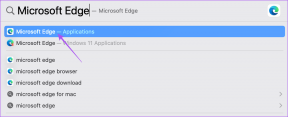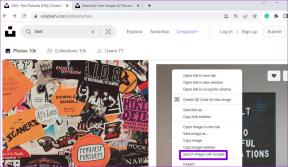Πώς να διαγράψετε τη βιβλιοθήκη στο YouTube TV
Miscellanea / / April 04, 2023
Με περισσότερα από 100 διαθέσιμα τηλεοπτικά δίκτυα, συμπεριλαμβανομένων των τριών μεγάλων δικτύων εκπομπής, FOX Network, The CW και PBS στις περισσότερες τοποθεσίες, το YouTube TV είναι μια τηλεοπτική υπηρεσία ροής που παρέχει ζωντανή τηλεόραση, περιεχόμενο κατ' απαίτηση και βάσει cloud DVR. Είναι αποκλειστικά προσβάσιμο στις Ηνωμένες Πολιτείες και ανήκει στο YouTube, μια θυγατρική της Google. Ως παρουσιαστής συνεργάτης του World Series και των τελικών του NBA, το YouTube TV, το οποίο έκανε το ντεμπούτο του στις 28 Φεβρουαρίου 2017, είναι ένα αθλητικό κανάλι. Υπάρχουν περισσότεροι από 5 εκατομμύρια συνδρομητές στο YouTube TV από τον Ιούλιο του 2022. Μια ποικιλία λειτουργιών στο YouTube TV, εκτός από τη μεγάλη γκάμα καναλιών, επιτρέπει στους καταναλωτές μεγαλύτερες επιλογές κατά τη χρήση της υπηρεσίας. Για παράδειγμα, οι θεατές έχουν την επιλογή να ηχογραφήσουν τα αγαπημένα τους επεισόδια, να τα προσθέσουν στις βιβλιοθήκες τους στο YouTube TV και να τα δουν όποτε θέλουν. Αυτό το άρθρο θα σας βοηθήσει να κατανοήσετε πώς μπορείτε να διαγράψετε τη βιβλιοθήκη στο YouTube TV και να διαγράψετε επεισόδια στο YouTube TV. Επίσης, θα μάθετε να ηχογραφείτε νέα επεισόδια στο YouTube TV και να επεξεργάζεστε τη βιβλιοθήκη μου στο YouTube TV.

Πίνακας περιεχομένων
- Πώς να διαγράψετε τη βιβλιοθήκη στο YouTube TV
- Ποια κανάλια περιλαμβάνονται στο YouTube TV; Τι κανάλια έχει το YouTube TV;
- Τι περιλαμβάνεται στη συνδρομή YouTube TV;
- Ποια είναι τα πλεονεκτήματα και τα μειονεκτήματα του YouTube TV;
- Υπάρχει τρόπος να εγγραφείτε μόνο νέα επεισόδια στο YouTube TV;
- Μπορείτε να διαγράψετε επεισόδια στο YouTube TV;
- Πώς μπορώ να επεξεργαστώ τη βιβλιοθήκη μου YouTube TV;
- Πώς να διαγράψετε εγγραφές στο YouTube;
- Πώς να διαγράψετε τη βιβλιοθήκη στο YouTube TV;
- Πώς να διαγράψετε εκπομπές από τη βιβλιοθήκη YouTube TV;
- Πώς να διαγράψετε οριστικά από τη βιβλιοθήκη YouTube TV;
Πώς να διαγράψετε τη βιβλιοθήκη στο YouTube TV
Συνεχίστε να διαβάζετε περαιτέρω για να βρείτε τα βήματα που εξηγούν πώς να διαγράψετε τη βιβλιοθήκη στο YouTube TV λεπτομερώς με χρήσιμες εικόνες για καλύτερη κατανόηση.
Ποια κανάλια περιλαμβάνονται στο YouTube TV; Τι κανάλια έχει το YouTube TV;
Μπορείτε να παρακολουθήσετε ζωντανή και τοπική τηλεόραση σε δίκτυα, όπως π.χ HGTV, TNT, Univision, ABC, CBS, FOX, και πολλά άλλα με το YouTube TV στα Αγγλικά και στα Ισπανικά. Μπορείτε επίσης να παρακολουθήσετε αθλητικά, ειδήσεις και άλλο πρόγραμμα.
Σημείωση: Τα κανάλια ενδέχεται να διαφέρουν ανάλογα με τον Ταχυδρομικό Κώδικά σας.
Τι περιλαμβάνεται στη συνδρομή YouTube TV;
Με ζωντανά αθλητικά, ειδήσεις και ψυχαγωγία σε περισσότερα από 100 κανάλια, το Βασικό Πρόγραμμα του YouTube TV είναι διαθέσιμο με 64,99 $ το μήνα και στα Αγγλικά και στα Ισπανικά. Με περισσότερα από 28 ισπανόφωνα κανάλια, το Ισπανικό Πρόγραμμα είναι 34,99 $ ανά μήνα. Όλα παρέχουν απεριόριστοςδωρεάν cloud DVRαποθήκευση και έξι λογαριασμοί ανά νοικοκυριό.
Ποια είναι τα πλεονεκτήματα και τα μειονεκτήματα του YouTube TV;
Ας δούμε τα πλεονεκτήματα και τα μειονεκτήματα του YouTube TV:
Πλεονεκτήματα του YouTube TV
- Φανταστική συνολική σύνθεση καναλιών με πολλά νέα και αθλητικά κανάλια.
- Υπάρχει απεριόριστο cloud DVR διαθέσιμος χώρος αποθήκευσης. Για τους ανθρώπους που προτιμούν να παρακολουθούν παραδοσιακά τηλεοπτικά προγράμματα αλλά έχουν ένα πρόγραμμα που δεν προσφέρει μεγάλη ευελιξία για να κάθεστε μπροστά στην τηλεόραση μια δεδομένη στιγμή, ένα ασυγκράτητο cloud DVR είναι μεγάλο δώρο.
- 3 ταυτόχρονες ροές και έως και 6 λογαριασμοί χρηστών.
- Η υπηρεσία εξακολουθεί να παρέχει κόφτες καλωδίων με ένα από τα καλύτερες εμπειρίες ζωντανής τηλεοπτικής ροής με κόστος που εξακολουθεί να είναι μικρότερο από τους περισσότερους λογαριασμούς καλωδίων, παρά το γεγονός ότι η τιμή του αυξάνεται ραγδαία τα τελευταία αρκετά χρόνια.
- Είναι πολύ απλό να γίνει διάκριση μεταξύ βίντεο για ενήλικες και παιδικής ψυχαγωγίας και το αντίστροφο χάρη σε αυτό σιλό προσαρμοσμένων χώρων αποθήκευσης DVR για άτομα που ζουν στο ίδιο νοικοκυριό.
Μειονεκτήματα του YouTube TV
- Αφού ήταν τόσο χαμηλό όσο $35, το μηνιαίο κόστος έχει πλέον εκτιναχθεί στα $65.
- Υπάρχουν πολλά περιφερειακά αθλητικά δίκτυα που δεν είναι διαθέσιμα.
- Λόγω μιας (αφού επιλύθηκε) διαφωνία συμβολαίου, οι πελάτες Roku αντιμετώπισαν στιγμιαία προβλήματα με το YouTube TV.
Διαβάστε επίσης: Τι είναι το οικογενειακό πρόγραμμα στο YouTube Premium;
Υπάρχει τρόπος να εγγραφείτε μόνο νέα επεισόδια στο YouTube TV;
Οχι, δεν υπάρχει τρόπος να ηχογραφήσετε μόνο νέα επεισόδια στο YouTube TV. Στο YouTube TV, μπορείτε να ηχογραφήσετε προγράμματα, αλλά όχι μόνο ολοκαίνουργια επεισόδια. Η μόνη επιλογή είναι να καταγράψετε κάθε τμήμα της επιλεγμένης εκπομπής. Υπάρχει δεν υπάρχει περιορισμός στον αριθμό των εγγραφών που μπορείτε να κάνετε χρησιμοποιώντας το YouTube TV, και δεν χρησιμοποιεί απολύτως κανένα χώρο αποθήκευσης. Όλα τα πλάνα αποθηκεύονται στο cloud και είναι προσβάσιμα για προβολή για τους επόμενους εννέα μήνες. Μετά από αυτό, τα επεισόδια θα τελειώσουν.
Μπορείτε να διαγράψετε επεισόδια στο YouTube TV;
Τώρα που ξέρετε να ηχογραφείτε νέα επεισόδια στο YouTube TV, ενημερώστε μας πώς να διαγράψουμε επεισόδια στο YouTube TV. Οχι, δεν μπορείτε να διαγράψετε επεισόδια στο YouTube TV. Μπορείτε να αποτρέψετε την περαιτέρω λήψη νέων επεισοδίων σε μια συγκεκριμένη εκπομπή αφαιρώντας τα από τη βιβλιοθήκη. Το YouTube TV δεν διαθέτει δυνατότητα μη αυτόματης διαγραφής επεισοδίων που έχετε ήδη κατεβάσει.
Πώς μπορώ να επεξεργαστώ τη βιβλιοθήκη μου YouTube TV;
Τώρα που ξέρετε πώς να διαγράφετε επεισόδια στο YouTube TV, ενημερώστε μας πώς να επεξεργαστείτε τη βιβλιοθήκη σας στο YouTube TV. Μπορείτε να προσθέσετε ή να διαγράψετε ένα πρόγραμμα στη βιβλιοθήκη του YouTube TV.
Επιλογή I: Προσθήκη προγράμματος στη βιβλιοθήκη
Μπορείτε να κάνετε κλικ στο Προσθήκη στη βιβλιοθήκη επιλογή από το μενού μιας εκπομπής στο YouTube TV. Μπορείτε να καταγράψετε όλες τις πρόσφατες και τις προσεχείς μεταδόσεις ενός προγράμματος προσθέτοντάς το στη βιβλιοθήκη σας. Θα έχετε πρόσβαση στις ηχογραφημένες εκπομπές σας μέχρι να αφαιρεθούν.
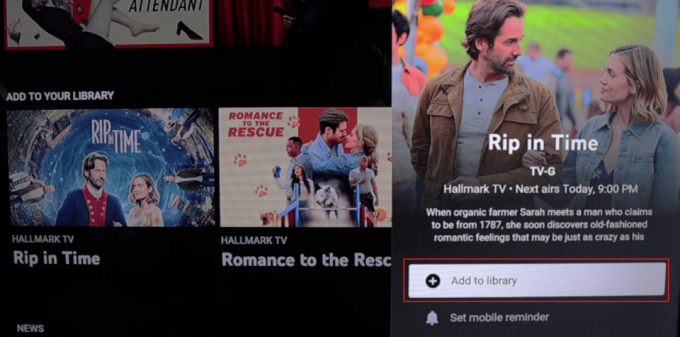
Επιλογή II: Διαγραφή προγράμματος από τη βιβλιοθήκη
Η επιλογή αφαίρεσης βρίσκεται δίπλα στον τίτλο του προγράμματος στη σελίδα του προγράμματος. Κάνοντας κλικ στο Προστέθηκε στη βιβλιοθήκη Η επιλογή θα αφαιρέσει το πρόγραμμα από τη βιβλιοθήκη σας. Ένα πρόγραμμα δεν θα καταγράφεται πλέον εάν αφαιρεθεί από τη βιβλιοθήκη σας, συμπεριλαμβανομένων τυχόν μελλοντικών εκπομπών.
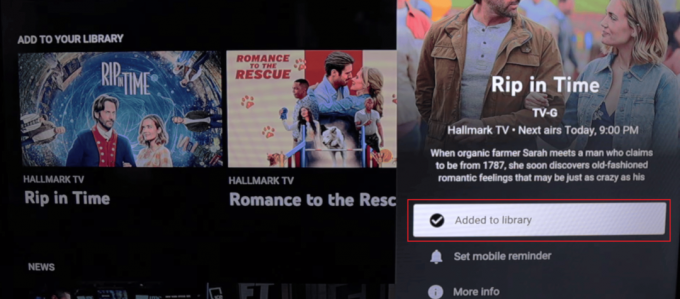
Διαβάστε επίσης: Πώς να διαγράψετε το κανάλι YouTube στο τηλέφωνο
Πώς να διαγράψετε εγγραφές στο YouTube;
Οι συνδρομητές στο YouTube TV έχουν την επιλογή να διαγράψουν και να διαγράψουν μη αυτόματα προγραμματισμένες εγγραφές από τη βιβλιοθήκη τους. Αυτό αναφέρεται σε ηχογραφήσεις που δεν έχουν ακόμη πραγματοποιηθεί. Αντίθετα, δεν υπάρχει δυνατότητα μη αυτόματης διαγραφής επεισοδίων προγραμμάτων και προηγούμενων εγγεγραμμένων ταινιών που μπορεί να προβληθούν στη βιβλιοθήκη. Αυτό ισχύει ανεξάρτητα από το αν έχουν παρακολουθηθεί ή όχι οι εγγραφές βίντεο.
1. Ανοιξε το YouTube TV εφαρμογή στην τηλεόρασή σας.
2. Επίλεξε το ΒΙΒΛΙΟΘΗΚΗ καρτέλα από την κορυφή.

3. Στη συνέχεια, επιλέξτε το επιθυμητή ταινία ή εκπομπή θέλετε να αφαιρέσετε από τη λίστα της βιβλιοθήκης.
4. Επιλέξτε το Προστέθηκε στη βιβλιοθήκη επιλογή για κατάργηση της εκπομπής από τη βιβλιοθήκη.
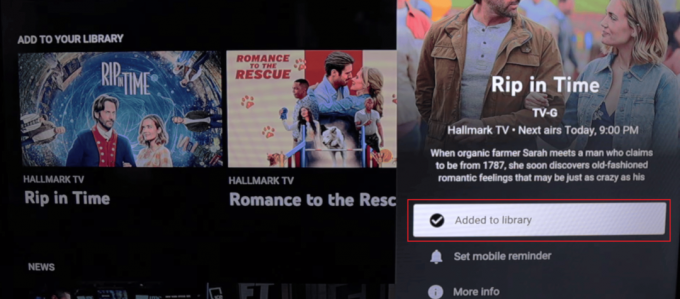
Είναι ο τρόπος με τον οποίο μπορείτε να διαγράψετε εγγραφές στο YouTube.
Διαβάστε επίσης: Πώς να διαγράψετε εικόνες Google Auto Backup
Πώς να διαγράψετε τη βιβλιοθήκη στο YouTube TV;
Μια συνδρομή YouTube TV παρέχει επίσης στους πελάτες πρόσβαση σε άπειρο χώρο αποθήκευσης ψηφιακού βίντεο όπου μπορούν να καταγράψουν οποιοδήποτε πρόγραμμα επιθυμούν να δουν αργότερα ή στο μέλλον, επιπλέον να τους δίνετε πρόσβαση σε ατελείωτο αριθμό ταινιών και δείχνει. Παρά τον απεριόριστο χώρο αποθήκευσης, ωστόσο, συνιστάται να διαγράψετε εκπομπές που έχετε ήδη δει για να δημιουργήσετε χώρο για νέο περιεχόμενο και να αποτρέψετε τους αργούς χρόνους φόρτωσης. Μπορείτε να διαγράψετε τη βιβλιοθήκη στο YouTube TV με διαγραφή ταινιώνκαι εκπομπές από τη βιβλιοθήκη εαυτό. Μπορείτε να ακολουθήσετε τα βήματα που αναφέρονται παραπάνω για να διαγράψετε τη βιβλιοθήκη στο YouTube TV.
Πώς να διαγράψετε εκπομπές από τη βιβλιοθήκη YouTube TV;
Μπορείτε να διαγράψετε εκπομπές από τη βιβλιοθήκη YouTube TV επιλέγοντας το Καρτέλα ΒΙΒΛΙΟΘΗΚΗ > επιθυμητή εμφάνιση > Προστέθηκε στη βιβλιοθήκη από το YouTube TVεφαρμογή.
Πώς να διαγράψετε οριστικά από τη βιβλιοθήκη YouTube TV;
Η βιβλιοθήκη YouTube TV δεν σας επιτρέπει να διαγράψετε τα επεισόδια που έχετε ήδη κατεβάσει με μη αυτόματο τρόπο, αλλά μπορείτε να επιλέξετε όλες τις εκπομπές από τη βιβλιοθήκη YouTube TV για να τις διαγράψετε οριστικά. Ακολούθησε το βήματα που αναφέρονται παραπάνω για να διαγράψετε οριστικά τη βιβλιοθήκη YouTube TV.
Συνιστάται:
- Οι 17 καλύτεροι δωρεάν ιστότοποι τομέα και φιλοξενίας
- Πώς να διαγράψετε τον λογαριασμό Ebates
- Διορθώστε ότι η Οικογενειακή κοινή χρήση YouTube TV δεν λειτουργεί
- Πώς να αλλάξετε το όνομα του καναλιού σας στο YouTube
Ελπίζουμε ότι μάθατε πώς να το κάνετε διαγράψτε τη βιβλιοθήκη στο YouTube TV. Μη διστάσετε να επικοινωνήσετε μαζί μας με τις ερωτήσεις και τις προτάσεις σας μέσω της παρακάτω ενότητας σχολίων. Επίσης, ενημερώστε μας για το τι θέλετε να μάθετε στη συνέχεια.

Πιτ Μίτσελ
Ο Pete είναι συγγραφέας ανώτερου προσωπικού στην TechCult. Ο Pete λατρεύει την τεχνολογία όλων των πραγμάτων και είναι επίσης ένας άπληστος DIYer στην καρδιά. Έχει μια δεκαετία εμπειρίας στο να γράφει οδηγίες, χαρακτηριστικά και οδηγούς τεχνολογίας στο διαδίκτυο.